Per modificare le divisioni utilizzando la modifica dinamica tramite il grip Modifica griglia, attenersi alla procedura indicata di seguito. La funzione di modifica dinamica consente di modificare l'assieme porta/finestra direttamente e interattivamente nell'area di disegno e di salvare successivamente le modifiche apportate all'assieme o allo stile di assieme porta/finestra.
- Selezionare un assieme porta/finestra in cui si intende modificare le divisioni a schermo con la modifica dinamica.
- Specificare la modalità in cui modificare l'assieme porta/finestra.
Per... Procedere nel modo seguente... Modificare questa istanza dell'assieme porta/finestra Scegliere 

 .
. Modificare lo stile di assieme porta/finestra Scegliere 

 Ripristina convenzioni design stile. Se questa opzione non è disponibile, le convenzioni di design sono già basate sullo stile per l'assieme porta/finestra.
Ripristina convenzioni design stile. Se questa opzione non è disponibile, le convenzioni di design sono già basate sullo stile per l'assieme porta/finestra. - Fare clic sul grip Modifica griglia Nota: In alternativa, è possibile scegliere


 .
. - Immettere d (Divisione effettuata) e premere INVIO.
Ad esempio, per modificare la griglia primaria, selezionare un bordo sull'infisso più esterno dell'assieme porta/finestra.
Nota: L'esecuzione di questa operazione determina l'inizio della sessione di modifica dinamica. Tale condizione è indicata dal colore sbiadito di tutti gli oggetti nel disegno, come pure dai differenti grip a disposizione. Da notare che durante la sessione di modifica dinamica, si ha un accesso di modifica limitato ad altri comandi nel disegno. Prima di lavorare su altri oggetti, è necessario dapprima terminare la sessione di modifica dinamica.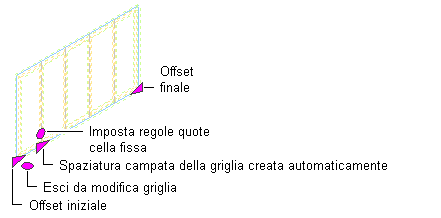
Visualizzazione dei grip Modifica dinamica
- Modificare la divisione.
Per... Procedere nel modo seguente... Aggiungere una campata alla griglia Fare clic sul grip Aggiungi campata. Rimuovere una campata dalla griglia Fare clic sul grip Rimuovi campata. Cambiare l'offset iniziale della griglia Selezionare il grip Offset iniziale e spostarlo nella posizione appropriata. Cambiare l'offset finale della griglia Selezionare il grip Offset finale e spostarlo nella posizione appropriata. Cambiare la spaziatura delle campate Fare clic sul grip Spaziatura campata della griglia creata automaticamente e spostarlo nella posizione appropriata. Modificare manualmente la griglia Scegliere 

 . È possibile aggiungere e rimuovere manualmente le linee griglia, cambiare la posizione delle singole linee griglia.
. È possibile aggiungere e rimuovere manualmente le linee griglia, cambiare la posizione delle singole linee griglia. Utilizzare un foglio di lavoro per modificare le quote delle celle Fare clic sul grip di comando Imposta regole quota cella fissa e modificare i valori nel foglio di lavoro. - Salvare o annullare le modifiche alla griglia di assieme porta/finestra.
Per... Procedere nel modo seguente... Uscire dalla sessione di modifica dinamica senza salvare le modifiche Scegliere 

 .
. Uscire dalla sessione di modifica statica dopo il salvataggio delle modifiche Scegliere 

 . Se è stata modificata la griglia per istanza, le modifiche vengono salvate nelle convenzioni di design per la singola griglia. Se è stata modificato lo stile di assieme porta/finestra, viene visualizzata la finestra di dialogo Salva modifiche.
. Se è stata modificata la griglia per istanza, le modifiche vengono salvate nelle convenzioni di design per la singola griglia. Se è stata modificato lo stile di assieme porta/finestra, viene visualizzata la finestra di dialogo Salva modifiche. - In questa finestra di dialogo, specificare la divisione in cui salvare le modifiche:
Per... Procedere nel modo seguente... Salvare le modifiche allo stile nella divisione di assieme porta/finestra corrente Verificare che la divisione corrente è selezionata per Salva le modifiche nella divisione esistente, quindi fare clic su Salva. Le modifiche vengono eseguite nello stile e interessano tutti gli assiemi porta/finestra di quello stile nel disegno. Creare una sostituzione nello stile salvando le modifiche in una nuova divisione di assieme porta/finestra Fare clic su Nuovo, immettere un nome per la nuova sostituzione di divisione, quindi fare clic su OK. Fare clic su Salva. Le modifiche vengono salvate come sostituzione nello stile e interessano solo gli assiemi porta/finestra a cui la sostituzione è applicata.